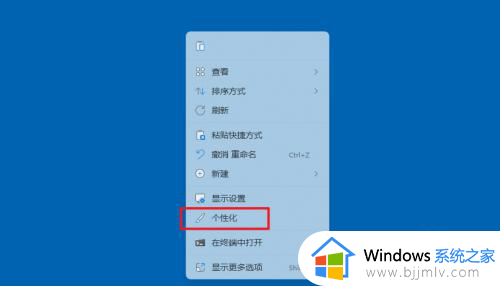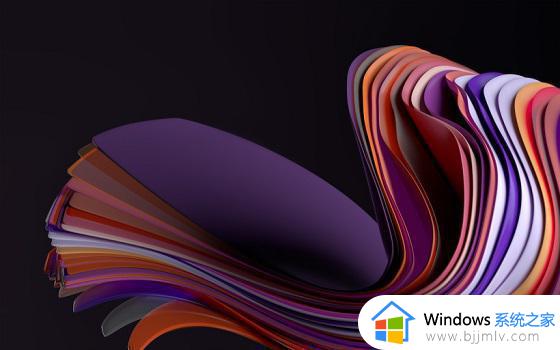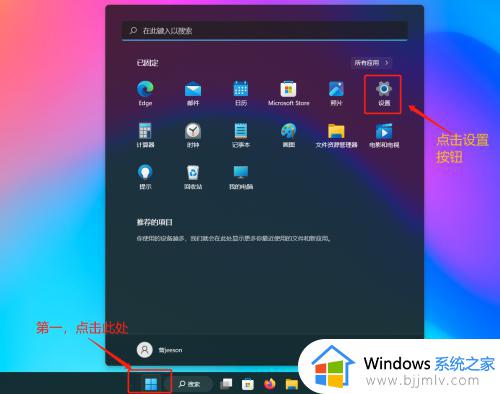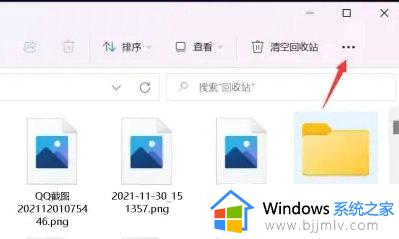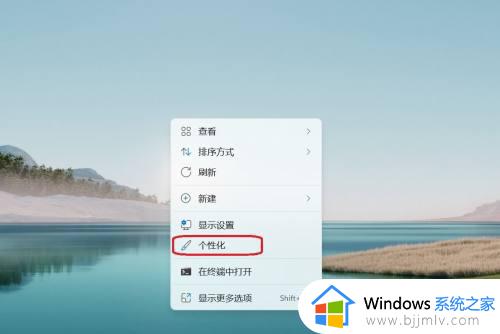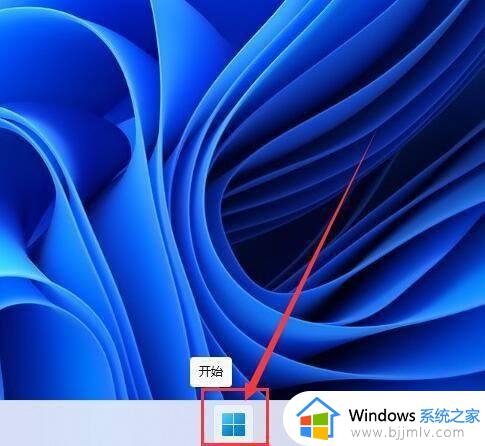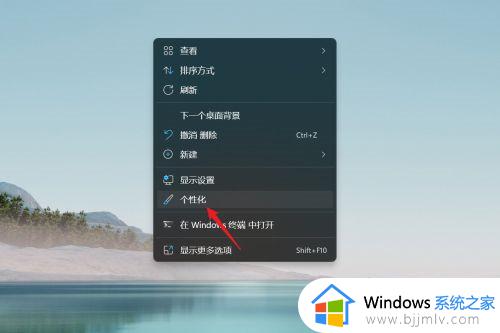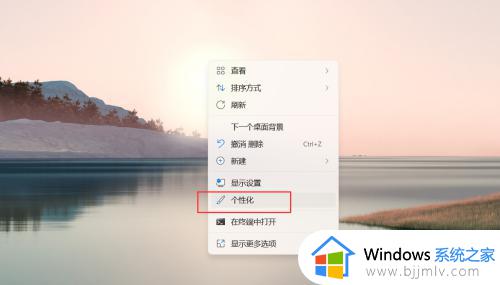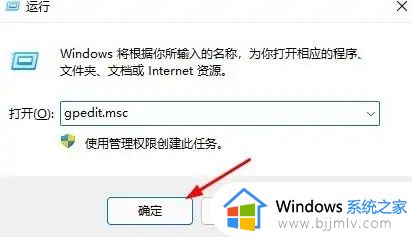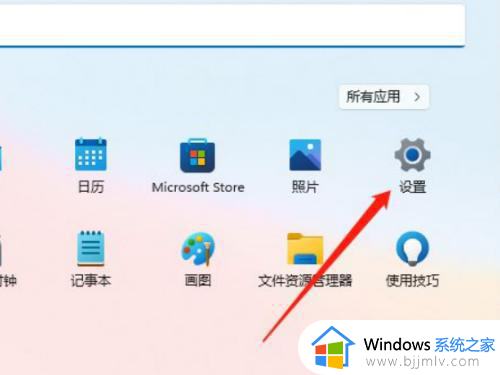win11桌面照片怎么设置 更改win11桌面背景照片如何操作
更新时间:2024-01-02 16:06:57作者:jkai
更改桌面背景照片是使用win11操作系统的小伙伴个性化电脑的一种常见方式。这个功能可以让我们根据自己的喜好和风格选择喜欢的图片作为桌面背景。对此我们小伙伴就想要知道win11桌面照片怎么设置,下面小编就教大家更改win11桌面背景照片如何操作,快来一起看看吧。
具体方法:
1、右键点击桌面,选择【个性化】。
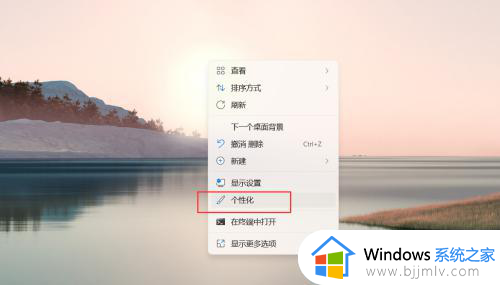
2、打开个性化设置窗口,点击【背景】设置项。
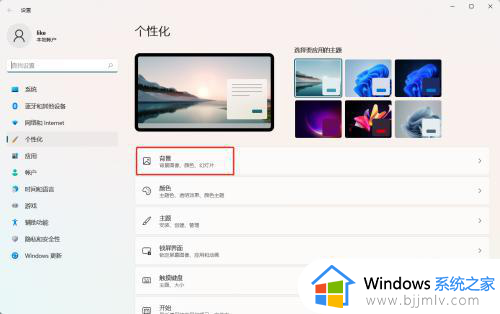
3、找到【个性化设置背景】,点击右侧的【幻灯片放映】下拉框。
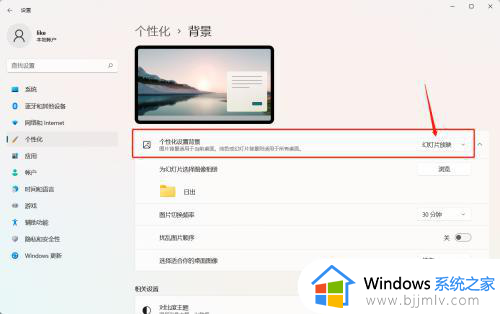
4、选择下拉框中的【图片】。
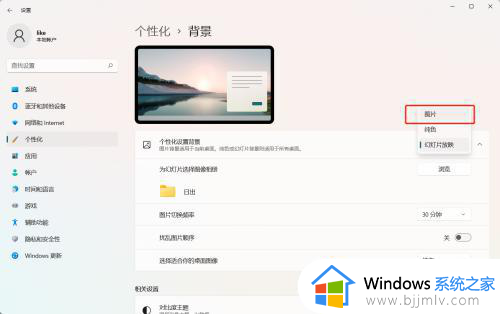
5、找到【选择一张照片】设置项,点击【浏览照片】。
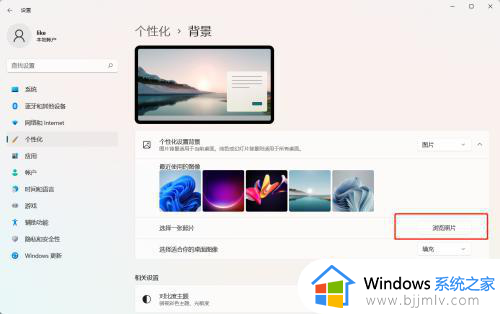
6、选择电脑中存放的壁纸照片,点击【选择图片】按钮。
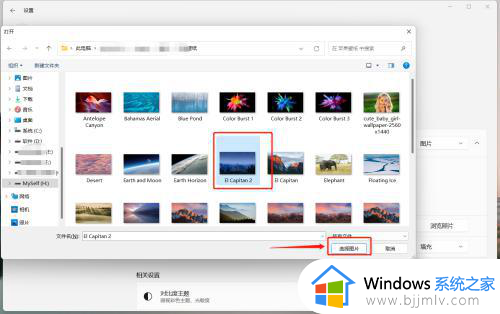
以上全部内容就是小编带给大家的更改win11桌面背景照片操作方法详细内容分享啦,不知道怎么操作的小伙伴就快点跟着小编一起来看看吧,希望能够帮助到大家。